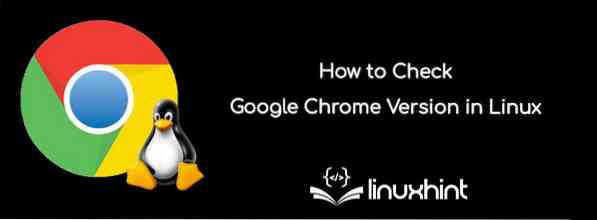
O Google trabalha regularmente para fornecer as versões mais recentes para tornar o Chrome mais rápido e fornecer serviços de ponta. Portanto, é essencial atualizar o Google Chrome para uma melhor experiência, pois ele requer atualizações regulares para o funcionamento adequado e a segurança do seu sistema.
Caso você esteja enfrentando alguns problemas ao usar o Google Chrome em seu sistema Linux, certifique-se de verificar a versão do navegador Google Chrome e atualizá-lo o mais rápido possível. No entanto, se você não sabe como verificar a versão do navegador Google Chrome no Linux, leia nosso artigo, pois mencionamos as maneiras mais fáceis de verificar. Você conhecerá três procedimentos diferentes que pode usar para verificar o Google Chrome no Ubuntu ou qualquer sistema operacional Linux que estiver usando em seu computador / laptop.
Benefícios do Google Chrome
Antes de avançar nos procedimentos para verificar a versão do navegador Google Chrome, vamos considerar alguns dos principais benefícios oferecidos pelo Google Chrome:
- Ele oferece um design elegante e opções de navegação de alta velocidade.
- É seguro, protegido e oferece suporte multiplataforma.
- Você pode sincronizar facilmente em vários dispositivos.
- Tem ótimos recursos e integração com aplicativos do Google.
- Ele tem um console de desenvolvedor forte e uma grande base de extensão.
Como verificar a versão do navegador Google Chrome
Estamos usando o Ubuntu 20.04 LTS para verificar a versão do navegador Google Chrome, já que o Ubuntu é um sistema operacional amplamente usado em todo o mundo.
Verifique a versão do navegador Google Chrome usando “chrome: // version”
“Chrome: // version” é um URL para o Google Chrome que você pode usar para verificar sua versão em seu sistema.
Primeiro, abra o navegador Google Chrome, cole “chrome: // version” na caixa do URL e pesquise.

Depois de pressionar o botão Enter no teclado, o Google Chrome abrirá uma página contendo detalhes completos sobre a versão.
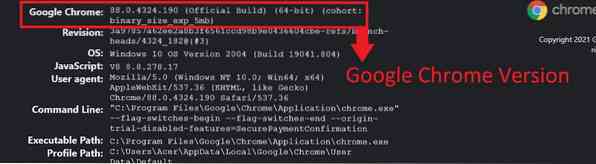
Verifique a versão do navegador Google Chrome na seção Sobre
É uma das maneiras mais fáceis de verificar a versão do Google Chrome no Ubuntu ou qualquer outro dispositivo Linux.
Abra o navegador Google Chrome na tela e clique nos três pontos (Opções) acima no canto superior direito.
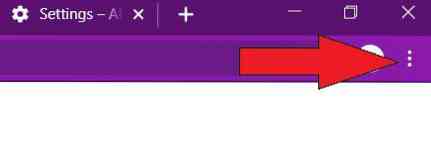
Após clicar nos pontos, você verá uma lista de várias opções, então clique na opção “Ajuda” e selecione “Sobre o Google Chrome”.
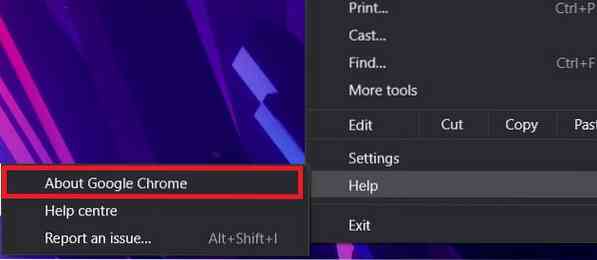
Uma nova janela será aberta com detalhes diferentes e a versão atual do Google Chrome em seu sistema.
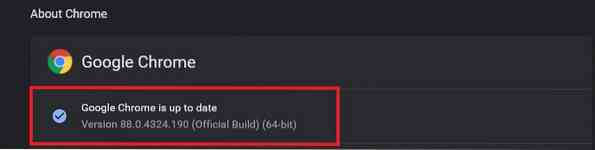
Verifique a versão do Google Chrome usando a linha de comando
Se não quiser abrir o Google Chrome para verificar sua versão, você pode usar um comando específico para verificá-lo facilmente.
Abra o terminal Linux e digite o comando abaixo e pressione o botão Enter:
Assim que você pressionar o botão Enter, seu sistema fornecerá informações completas sobre a versão do Google Chrome. Então, você receberá uma mensagem como esta:
[email protegido]: ~ $ google-chrome --versionGoogle Chrome 88.0.4324.190
[email protegido]: ~ $
Conclusão
É assim que você pode verificar facilmente a versão do navegador Google Chrome, e também fornecemos vários procedimentos de conveniência. Como mencionamos anteriormente, o Google Chrome é um navegador incrível que oferece excelente compatibilidade e recursos de navegação na web. No entanto, requer atualizações regulares para manter a segurança adequada para verificar e atualizar a versão do Google Chrome regularmente. Experimente essas formas em seu sistema e mantenha-o atualizado de acordo com os requisitos mais recentes do Google Chrome.
 Phenquestions
Phenquestions


